2020 PEUGEOT 2008 bluetooth
[x] Cancel search: bluetoothPage 238 of 260
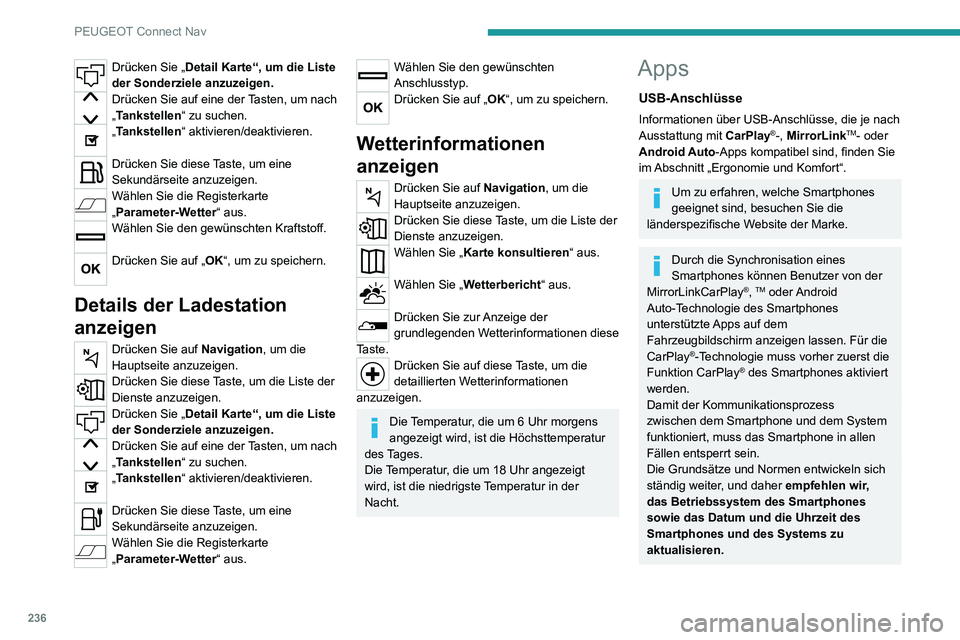
236
PEUGEOT Connect Nav
Drücken Sie „Detail Karte“, um die Liste
der Sonderziele anzuzeigen.
Drücken Sie auf eine der Tasten, um nach
„Tankstellen“ zu suchen.
„Tankstellen“ aktivieren/deaktivieren.
Drücken Sie diese Taste, um eine
Sekundärseite anzuzeigen.
Wählen Sie die Registerkarte
„Parameter-Wetter“ aus.
Wählen Sie den gewünschten Kraftstoff.
Drücken Sie auf „OK“, um zu speichern.
Details der Ladestation
anzeigen
Drücken Sie auf Navigation, um die
Hauptseite anzuzeigen.
Drücken Sie diese Taste, um die Liste der
Dienste anzuzeigen.
Drücken Sie „Detail Karte“, um die Liste
der Sonderziele anzuzeigen.
Drücken Sie auf eine der Tasten, um nach
„Tankstellen“ zu suchen.
„Tankstellen“ aktivieren/deaktivieren.
Drücken Sie diese Taste, um eine
Sekundärseite anzuzeigen.
Wählen Sie die Registerkarte
„Parameter-Wetter“ aus.
Wählen Sie den gewünschten
Anschlusstyp.
Drücken Sie auf „OK“, um zu speichern.
Wetterinformationen
anzeigen
Drücken Sie auf Navigation, um die
Hauptseite anzuzeigen.
Drücken Sie diese Taste, um die Liste der
Dienste anzuzeigen.
Wählen Sie „Karte konsultieren“ aus.
Wählen Sie „Wetterbericht“ aus.
Drücken Sie zur Anzeige der
grundlegenden Wetterinformationen diese
Taste.
Drücken Sie auf diese Taste, um die
detaillierten Wetterinformationen
anzuzeigen.
Die Temperatur, die um 6 Uhr morgens
angezeigt wird, ist die Höchsttemperatur
des Tages.
Die Temperatur, die um 18 Uhr angezeigt
wird, ist die niedrigste Temperatur in der
Nacht.
Apps
USB-Anschlüsse
Informationen über USB-Anschlüsse, die je nach
Ausstattung mit CarPlay®-, MirrorLinkTM- oder
Android Auto-Apps kompatibel sind, finden Sie
im Abschnitt „Ergonomie und Komfort“.
Um zu erfahren, welche Smartphones
geeignet sind, besuchen Sie die
länderspezifische Website der Marke.
Durch die Synchronisation eines
Smartphones können Benutzer von der
MirrorLinkCarPlay
®, TM oder Android
Auto-Technologie des Smartphones
unterstützte Apps auf dem
Fahrzeugbildschirm anzeigen lassen. Für die
CarPlay
®-Technologie muss vorher zuerst die
Funktion CarPlay® des Smartphones aktiviert
werden.
Damit der Kommunikationsprozess
zwischen dem Smartphone und dem System
funktioniert, muss das Smartphone in allen
Fällen entsperrt sein.
Die Grundsätze und Normen entwickeln sich
ständig weiter, und daher empfehlen wir,
das Betriebssystem des Smartphones
sowie das Datum und die Uhrzeit des
Smartphones und des Systems zu
aktualisieren.
Konnektivität
Drücken Sie auf Internet-Menü, um die
Hauptseite anzuzeigen.
Drücken sie auf „ Konnektivität“, um auf die
CarPlay
®-, MirrorLinkTM- oder Android Auto-
Funktionen zuzugreifen.
CarPlay®-Smartphone-
Verbindung
Je nach Land.
Beim Anschließen des USB-Kabels
deaktiviert die Funktion CarPlay® den
Bluetooth®-Modus des Systems.
Für die Funktion „CarPlay “ sind ein
kompatibles Smartphone sowie kompatible
Apps erforderlich.
Schließen Sie das USB-Kabel an. Das Smartphone wird geladen, wenn es über
das USB-Kabel angeschlossen ist.
Drücken Sie auf „Telefon“, um die
CarPlay®-Benutzeroberfläche anzuzeigen.
Oder
Schließen Sie das USB-Kabel an. Das Smartphone wird geladen, wenn es über
das USB-Kabel angeschlossen ist.
Drücken Sie ausgehend vom System auf
„Internet-Menü“ um die Hauptseite
anzuzeigen.
Drücken Sie auf „ Konnektivität“, um zur
Funktion „CarPlay
®“ zu gelangen.
Page 239 of 260
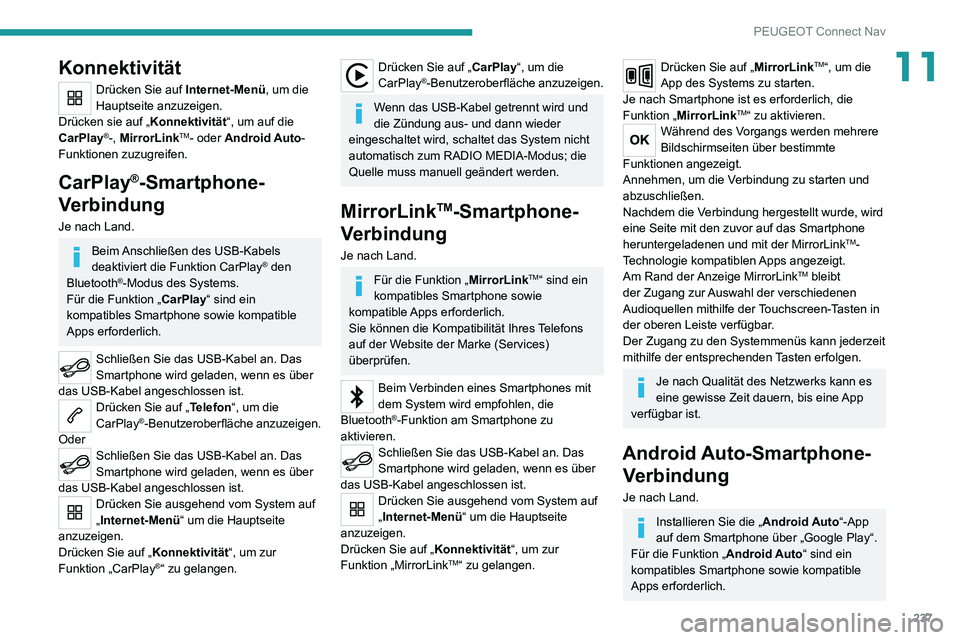
237
PEUGEOT Connect Nav
11Konnektivität
Drücken Sie auf Internet-Menü, um die
Hauptseite anzuzeigen.
Drücken sie auf „ Konnektivität“, um auf die
CarPlay
®-, MirrorLinkTM- oder Android Auto-
Funktionen zuzugreifen.
CarPlay®-Smartphone-
Verbindung
Je nach Land.
Beim Anschließen des USB-Kabels
deaktiviert die Funktion CarPlay® den
Bluetooth®-Modus des Systems.
Für die Funktion „CarPlay “ sind ein
kompatibles Smartphone sowie kompatible
Apps erforderlich.
Schließen Sie das USB-Kabel an. Das
Smartphone wird geladen, wenn es über
das USB-Kabel angeschlossen ist.
Drücken Sie auf „Telefon“, um die
CarPlay®-Benutzeroberfläche anzuzeigen.
Oder
Schließen Sie das USB-Kabel an. Das
Smartphone wird geladen, wenn es über
das USB-Kabel angeschlossen ist.
Drücken Sie ausgehend vom System auf
„Internet-Menü“ um die Hauptseite
anzuzeigen.
Drücken Sie auf „ Konnektivität“, um zur
Funktion „CarPlay
®“ zu gelangen.
Drücken Sie auf „CarPlay “, um die
CarPlay®-Benutzeroberfläche anzuzeigen.
Wenn das USB-Kabel getrennt wird und
die Zündung aus- und dann wieder
eingeschaltet wird, schaltet das System nicht
automatisch zum RADIO MEDIA-Modus; die
Quelle muss manuell geändert werden.
MirrorLinkTM-Smartphone-
Verbindung
Je nach Land.
Für die Funktion „MirrorLinkTM“ sind ein
kompatibles Smartphone sowie
kompatible Apps erforderlich.
Sie können die Kompatibilität Ihres Telefons
auf der Website der Marke (Services)
überprüfen.
Beim Verbinden eines Smartphones mit
dem System wird empfohlen, die
Bluetooth
®-Funktion am Smartphone zu
aktivieren.
Schließen Sie das USB-Kabel an. Das
Smartphone wird geladen, wenn es über
das USB-Kabel angeschlossen ist.
Drücken Sie ausgehend vom System auf
„Internet-Menü“ um die Hauptseite
anzuzeigen.
Drücken Sie auf „ Konnektivität“, um zur
Funktion „MirrorLink
TM“ zu gelangen.
Drücken Sie auf „MirrorLinkTM“, um die
App des Systems zu starten.
Je nach Smartphone ist es erforderlich, die
Funktion „MirrorLink
TM“ zu aktivieren.Während des Vorgangs werden mehrere
Bildschirmseiten über bestimmte
Funktionen angezeigt.
Annehmen, um die Verbindung zu starten und
abzuschließen.
Nachdem die Verbindung hergestellt wurde, wird
eine Seite mit den zuvor auf das Smartphone
heruntergeladenen und mit der MirrorLink
TM-
Technologie kompatiblen Apps angezeigt.
Am Rand der Anzeige MirrorLink
TM bleibt
der Zugang zur Auswahl der verschiedenen
Audioquellen mithilfe der Touchscreen-Tasten in
der oberen Leiste verfügbar.
Der Zugang zu den Systemmenüs kann jederzeit
mithilfe der entsprechenden Tasten erfolgen.
Je nach Qualität des Netzwerks kann es
eine gewisse Zeit dauern, bis eine App
verfügbar ist.
Android Auto-Smartphone- Verbindung
Je nach Land.
Installieren Sie die „ Android Auto“-App
auf dem Smartphone über „Google Play“.
Für die Funktion „Android Auto“ sind ein
kompatibles Smartphone sowie kompatible
Apps erforderlich.
Page 240 of 260
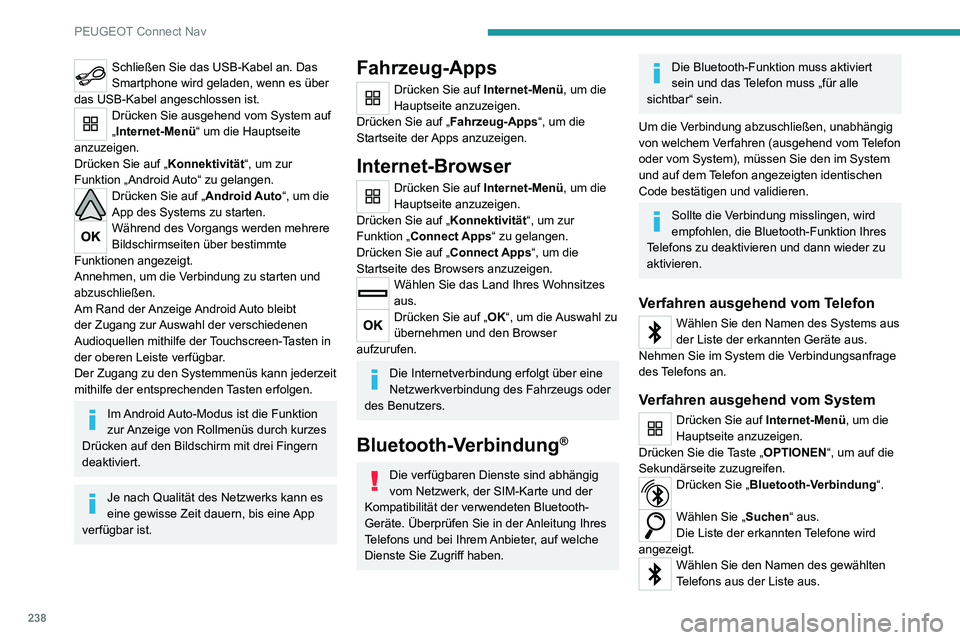
238
PEUGEOT Connect Nav
Schließen Sie das USB-Kabel an. Das
Smartphone wird geladen, wenn es über
das USB-Kabel angeschlossen ist.
Drücken Sie ausgehend vom System auf
„Internet-Menü“ um die Hauptseite
anzuzeigen.
Drücken Sie auf „ Konnektivität“, um zur
Funktion „Android Auto“ zu gelangen.
Drücken Sie auf „Android Auto“, um die
App des Systems zu starten.
Während des Vorgangs werden mehrere
Bildschirmseiten über bestimmte
Funktionen angezeigt.
Annehmen, um die Verbindung zu starten und
abzuschließen.
Am Rand der Anzeige Android Auto bleibt
der Zugang zur Auswahl der verschiedenen
Audioquellen mithilfe der Touchscreen-Tasten in
der oberen Leiste verfügbar.
Der Zugang zu den Systemmenüs kann jederzeit
mithilfe der entsprechenden Tasten erfolgen.
Im Android Auto-Modus ist die Funktion
zur Anzeige von Rollmenüs durch kurzes
Drücken auf den Bildschirm mit drei Fingern
deaktiviert.
Je nach Qualität des Netzwerks kann es
eine gewisse Zeit dauern, bis eine App
verfügbar ist.
Fahrzeug-Apps
Drücken Sie auf Internet-Menü, um die
Hauptseite anzuzeigen.
Drücken Sie auf „ Fahrzeug-Apps“, um die
Startseite der Apps anzuzeigen.
Internet-Browser
Drücken Sie auf Internet-Menü, um die
Hauptseite anzuzeigen.
Drücken Sie auf „ Konnektivität“, um zur
Funktion „Connect Apps“ zu gelangen.
Drücken Sie auf „ Connect Apps“, um die
Startseite des Browsers anzuzeigen.
Wählen Sie das Land Ihres Wohnsitzes
aus.
Drücken Sie auf „OK“, um die Auswahl zu
übernehmen und den Browser
aufzurufen.
Die Internetverbindung erfolgt über eine
Netzwerkverbindung des Fahrzeugs oder
des Benutzers.
Bluetooth-Verbindung®
Die verfügbaren Dienste sind abhängig
vom Netzwerk, der SIM-Karte und der
Kompatibilität der verwendeten Bluetooth-
Geräte. Überprüfen Sie in der Anleitung Ihres
Telefons und bei Ihrem Anbieter, auf welche
Dienste Sie Zugriff haben.
Die Bluetooth-Funktion muss aktiviert
sein und das Telefon muss „für alle
sichtbar“ sein.
Um die Verbindung abzuschließen, unabhängig
von welchem Verfahren (ausgehend vom Telefon
oder vom System), müssen Sie den im System
und auf dem Telefon angezeigten identischen
Code bestätigen und validieren.
Sollte die Verbindung misslingen, wird
empfohlen, die Bluetooth-Funktion Ihres
Telefons zu deaktivieren und dann wieder zu
aktivieren.
Verfahren ausgehend vom Telefon
Wählen Sie den Namen des Systems aus
der Liste der erkannten Geräte aus.
Nehmen Sie im System die Verbindungsanfrage
des Telefons an.
Verfahren ausgehend vom System
Drücken Sie auf Internet-Menü, um die
Hauptseite anzuzeigen.
Drücken Sie die Taste „OPTIONEN“, um auf die
Sekundärseite zuzugreifen.
Drücken Sie „Bluetooth-Verbindung “.
Wählen Sie „Suchen“ aus.
Die Liste der erkannten Telefone wird
angezeigt.
Wählen Sie den Namen des gewählten
Telefons aus der Liste aus.
Je nach Art des Telefons müssen Sie möglicherweise die Anfrage für die
Übertragung Ihres Verzeichnisses und Ihrer
Nachrichten annehmen.
Verbindung teilen
Das System schlägt 3 Verbindungsprofile für das
Telefon vor:
– als „Telefon“ (Freisprecheinrichtung, nur
Telefon),
– als „Streaming“ (Streaming: kabelloses
Abspielen der Audiodateien des Telefons),
– „Daten Mobiles Internet“.
Die Aktivierung des Profils „ Daten
Mobiles Internet “ ist für die vernetzte
Navigation obligatorisch (für den Fall, dass
das Fahrzeug nicht mit den Diensten „Notruf
und Pannenhilferuf“ ausgestattet ist),
nachdem vorher das Teilen der Verbindung
Ihres Smartphones aktiviert wurde.
Wählen Sie ein oder mehrere Profile aus.
Drücken Sie zur Bestätigung auf „OK“.
Wi-Fi-Verbindung
Internetverbindung über das Wi-Fi des
Smartphones.
Drücken Sie auf Internet-Menü, um die
Hauptseite anzuzeigen.
Page 244 of 260
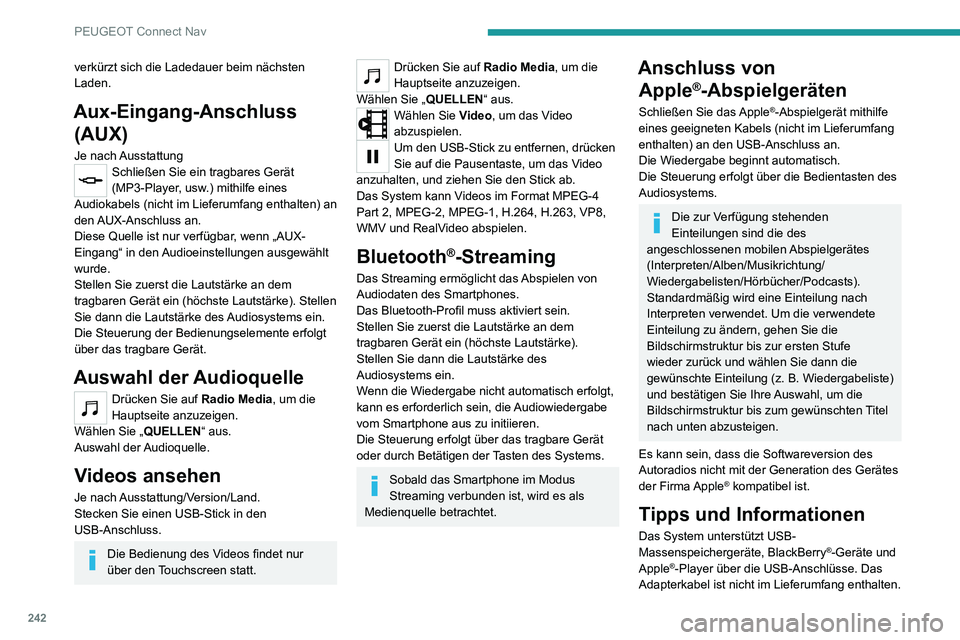
242
PEUGEOT Connect Nav
verkürzt sich die Ladedauer beim nächsten
Laden.
Aux-Eingang-Anschluss (AUX)
Je nach AusstattungSchließen Sie ein tragbares Gerät
(MP3-Player, usw.) mithilfe eines
Audiokabels (nicht im Lieferumfang enthalten) an
den AUX-Anschluss an.
Diese Quelle ist nur verfügbar, wenn „AUX-
Eingang“ in den Audioeinstellungen ausgewählt
wurde.
Stellen Sie zuerst die Lautstärke an dem
tragbaren Gerät ein (höchste Lautstärke). Stellen
Sie dann die Lautstärke des Audiosystems ein.
Die Steuerung der Bedienungselemente erfolgt
über das tragbare Gerät.
Auswahl der Audioquelle
Drücken Sie auf Radio Media, um die
Hauptseite anzuzeigen.
Wählen Sie „ QUELLEN“ aus.
Auswahl der Audioquelle.
Videos ansehen
Je nach Ausstattung/Version/Land.
Stecken Sie einen USB-Stick in den
USB-Anschluss.
Die Bedienung des Videos findet nur
über den Touchscreen statt.
Drücken Sie auf Radio Media, um die
Hauptseite anzuzeigen.
Wählen Sie „ QUELLEN“ aus.
Wählen Sie Video, um das Video
abzuspielen.
Um den USB-Stick zu entfernen, drücken
Sie auf die Pausentaste, um das Video
anzuhalten, und ziehen Sie den Stick ab.
Das System kann Videos im Format MPEG-4
Part 2, MPEG-2, MPEG-1, H.264, H.263, VP8,
WMV und RealVideo abspielen.
Bluetooth®-Streaming
Das Streaming ermöglicht das Abspielen von
Audiodaten des Smartphones.
Das Bluetooth-Profil muss aktiviert sein.
Stellen Sie zuerst die Lautstärke an dem
tragbaren Gerät ein (höchste Lautstärke).
Stellen Sie dann die Lautstärke des
Audiosystems ein.
Wenn die Wiedergabe nicht automatisch erfolgt,
kann es erforderlich sein, die Audiowiedergabe
vom Smartphone aus zu initiieren.
Die Steuerung erfolgt über das tragbare Gerät
oder durch Betätigen der Tasten des Systems.
Sobald das Smartphone im Modus
Streaming verbunden ist, wird es als
Medienquelle betrachtet.
Anschluss von Apple
®-Abspielgeräten
Schließen Sie das Apple®-Abspielgerät mithilfe
eines geeigneten Kabels (nicht im Lieferumfang
enthalten) an den USB-Anschluss an.
Die Wiedergabe beginnt automatisch.
Die Steuerung erfolgt über die Bedientasten des
Audiosystems.
Die zur Verfügung stehenden
Einteilungen sind die des
angeschlossenen mobilen Abspielgerätes
(Interpreten/Alben/Musikrichtung/
Wiedergabelisten/Hörbücher/Podcasts).
Standardmäßig wird eine Einteilung nach
Interpreten verwendet. Um die verwendete
Einteilung zu ändern, gehen Sie die
Bildschirmstruktur bis zur ersten Stufe
wieder zurück und wählen Sie dann die
gewünschte Einteilung (z. B. Wiedergabeliste)
und bestätigen Sie Ihre Auswahl, um die
Bildschirmstruktur bis zum gewünschten Titel
nach unten abzusteigen.
Es kann sein, dass die Softwareversion des
Autoradios nicht mit der Generation des Gerätes
der Firma Apple
® kompatibel ist.
Tipps und Informationen
Das System unterstützt USB-
Massenspeichergeräte, BlackBerry®-Geräte und
Apple®-Player über die USB-Anschlüsse. Das
Adapterkabel ist nicht im Lieferumfang enthalten.
Page 245 of 260
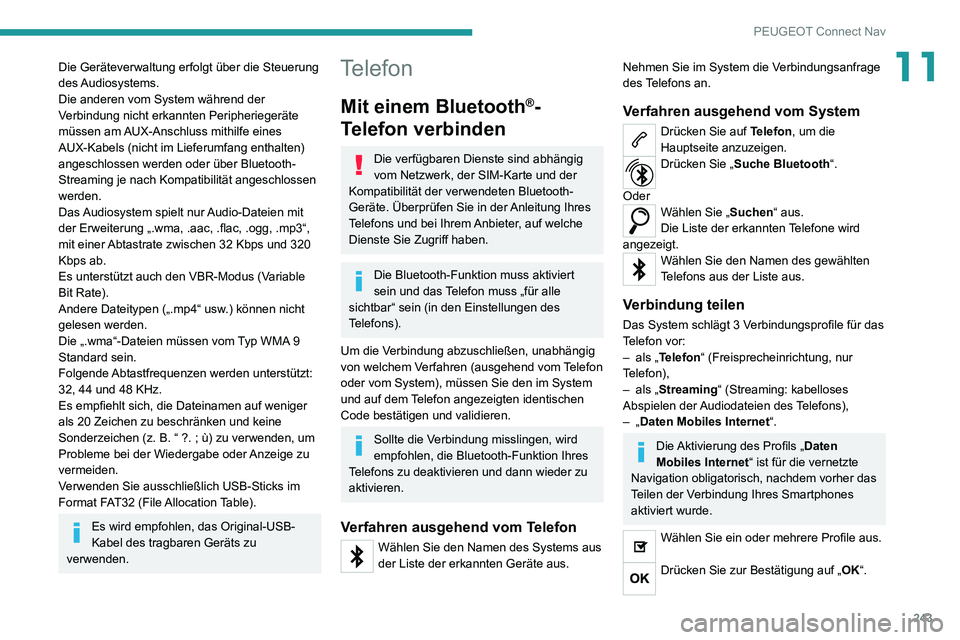
243
PEUGEOT Connect Nav
11Die Geräteverwaltung erfolgt über die Steuerung
des Audiosystems.
Die anderen vom System während der
Verbindung nicht erkannten Peripheriegeräte
müssen am AUX-Anschluss mithilfe eines
AUX-Kabels (nicht im Lieferumfang enthalten)
angeschlossen werden oder über Bluetooth-
Streaming je nach Kompatibilität angeschlossen
werden.
Das Audiosystem spielt nur Audio-Dateien mit
der Erweiterung „.wma, .aac, .flac, .ogg, .mp3“,
mit einer Abtastrate zwischen 32 Kbps und 320
Kbps ab.
Es unterstützt auch den VBR-Modus (Variable
Bit Rate).
Andere Dateitypen („.mp4“ usw.) können nicht
gelesen werden.
Die „.wma“-Dateien müssen vom Typ WMA 9
Standard sein.
Folgende Abtastfrequenzen werden unterstützt:
32, 44 und 48 KHz.
Es empfiehlt sich, die Dateinamen auf weniger
als 20 Zeichen zu beschränken und keine
Sonderzeichen (z. B. “ ?. ; ù) zu verwenden, um Probleme bei der Wiedergabe oder Anzeige zu
vermeiden.
Verwenden Sie ausschließlich USB-Sticks im
Format FAT32 (File Allocation Table).
Es wird empfohlen, das Original-USB-
Kabel des tragbaren Geräts zu
verwenden.
Telefon
Mit einem Bluetooth®-
Telefon verbinden
Die verfügbaren Dienste sind abhängig
vom Netzwerk, der SIM-Karte und der
Kompatibilität der verwendeten Bluetooth-
Geräte. Überprüfen Sie in der Anleitung Ihres
Telefons und bei Ihrem Anbieter, auf welche
Dienste Sie Zugriff haben.
Die Bluetooth-Funktion muss aktiviert
sein und das Telefon muss „für alle
sichtbar“ sein (in den Einstellungen des
Telefons).
Um die Verbindung abzuschließen, unabhängig
von welchem Verfahren (ausgehend vom Telefon
oder vom System), müssen Sie den im System
und auf dem Telefon angezeigten identischen
Code bestätigen und validieren.
Sollte die Verbindung misslingen, wird
empfohlen, die Bluetooth-Funktion Ihres
Telefons zu deaktivieren und dann wieder zu
aktivieren.
Verfahren ausgehend vom Telefon
Wählen Sie den Namen des Systems aus
der Liste der erkannten Geräte aus.
Nehmen Sie im System die Verbindungsanfrage
des Telefons an.
Verfahren ausgehend vom System
Drücken Sie auf Telefon, um die
Hauptseite anzuzeigen.
Drücken Sie „Suche Bluetooth “.
Oder
Wählen Sie „ Suchen“ aus.
Die Liste der erkannten Telefone wird
angezeigt.
Wählen Sie den Namen des gewählten
Telefons aus der Liste aus.
Verbindung teilen
Das System schlägt 3 Verbindungsprofile für das
Telefon vor:
– als „Telefon“ (Freisprecheinrichtung, nur
Telefon),
– als „Streaming“ (Streaming: kabelloses
Abspielen der Audiodateien des Telefons),
– „Daten Mobiles Internet“.
Die Aktivierung des Profils „ Daten
Mobiles Internet “ ist für die vernetzte
Navigation obligatorisch, nachdem vorher das
Teilen der Verbindung Ihres Smartphones
aktiviert wurde.
Wählen Sie ein oder mehrere Profile aus.
Drücken Sie zur Bestätigung auf „OK“.
Page 246 of 260
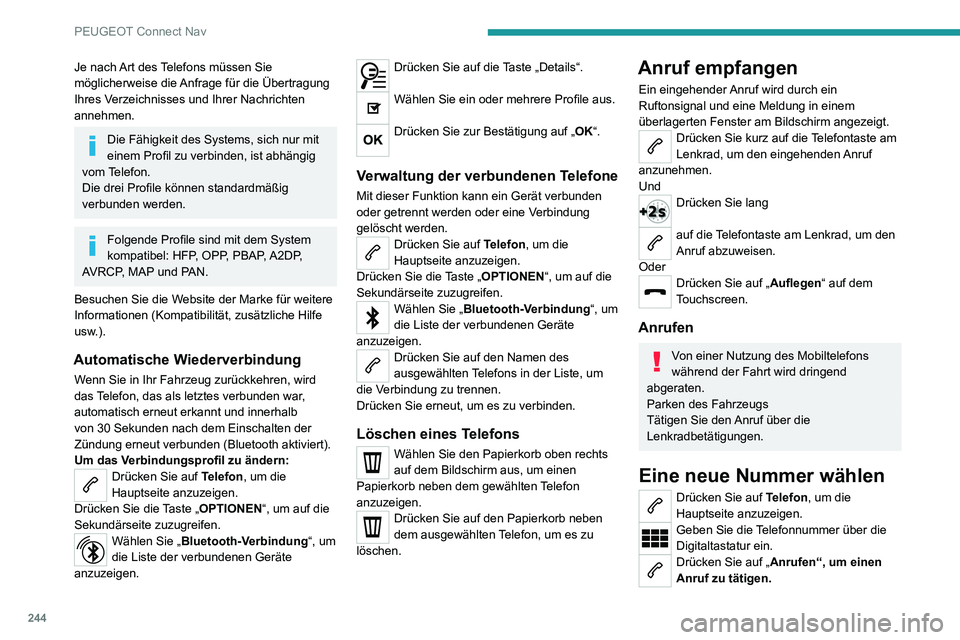
244
PEUGEOT Connect Nav
Je nach Art des Telefons müssen Sie
möglicherweise die Anfrage für die Übertragung
Ihres Verzeichnisses und Ihrer Nachrichten
annehmen.
Die Fähigkeit des Systems, sich nur mit
einem Profil zu verbinden, ist abhängig
vom Telefon.
Die drei Profile können standardmäßig
verbunden werden.
Folgende Profile sind mit dem System
kompatibel: HFP, OPP, PBAP, A2DP,
AVRCP, MAP und PAN.
Besuchen Sie die Website der Marke für weitere
Informationen (Kompatibilität, zusätzliche Hilfe
usw.).
Automatische Wiederverbindung
Wenn Sie in Ihr Fahrzeug zurückkehren, wird
das Telefon, das als letztes verbunden war,
automatisch erneut erkannt und innerhalb
von 30 Sekunden nach dem Einschalten der
Zündung erneut verbunden (Bluetooth aktiviert).
Um das Verbindungsprofil zu ändern:
Drücken Sie auf Telefon, um die
Hauptseite anzuzeigen.
Drücken Sie die Taste „OPTIONEN“, um auf die
Sekundärseite zuzugreifen.
Wählen Sie „ Bluetooth-Verbindung “, um
die Liste der verbundenen Geräte
anzuzeigen.
Drücken Sie auf die Taste „Details“.
Wählen Sie ein oder mehrere Profile aus.
Drücken Sie zur Bestätigung auf „OK“.
Verwaltung der verbundenen Telefone
Mit dieser Funktion kann ein Gerät verbunden
oder getrennt werden oder eine Verbindung
gelöscht werden.
Drücken Sie auf Telefon, um die
Hauptseite anzuzeigen.
Drücken Sie die Taste „OPTIONEN“, um auf die
Sekundärseite zuzugreifen.
Wählen Sie „ Bluetooth-Verbindung “, um
die Liste der verbundenen Geräte
anzuzeigen.
Drücken Sie auf den Namen des
ausgewählten Telefons in der Liste, um
die Verbindung zu trennen.
Drücken Sie erneut, um es zu verbinden.
Löschen eines Telefons
Wählen Sie den Papierkorb oben rechts
auf dem Bildschirm aus, um einen
Papierkorb neben dem gewählten Telefon
anzuzeigen.
Drücken Sie auf den Papierkorb neben
dem ausgewählten Telefon, um es zu
löschen.
Anruf empfangen
Ein eingehender Anruf wird durch ein
Ruftonsignal und eine Meldung in einem
überlagerten Fenster am Bildschirm angezeigt.
Drücken Sie kurz auf die Telefontaste am
Lenkrad, um den eingehenden Anruf
anzunehmen.
Und
Drücken Sie lang
auf die Telefontaste am Lenkrad, um den
Anruf abzuweisen.
Oder
Drücken Sie auf „Auflegen“ auf dem
Touchscreen.
Anrufen
Von einer Nutzung des Mobiltelefons
während der Fahrt wird dringend
abgeraten.
Parken des Fahrzeugs
Tätigen Sie den Anruf über die
Lenkradbetätigungen.
Eine neue Nummer wählen
Drücken Sie auf Telefon, um die
Hauptseite anzuzeigen.
Geben Sie die Telefonnummer über die
Digitaltastatur ein.
Drücken Sie auf „Anrufen“, um einen
Anruf zu tätigen.
Eine Nummer aus der
Kontaktliste anrufen
Drücken Sie auf Telefon, um die
Hauptseite anzuzeigen.
Oder drücken Sie lang
auf die Taste Telefon am Lenkrad.
Wählen Sie „ Kontakt“ aus.
Wählen Sie den Kontakt aus der angezeigten
Liste aus.
Wählen Sie „Anrufen“ aus.
Anrufen einer Rufnummer aus der Liste mit den zuletzt
gewählten Nummern
Drücken Sie auf Telefon, um die
Hauptseite anzuzeigen.
Oder
Drücken Sie lang
auf die Taste Telefon am Lenkrad.
Wählen Sie „ Anrufe“ aus.
Wählen Sie den Kontakt aus der angezeigten
Liste aus.
Es ist immer möglich, einen Anruf direkt
vom Telefon aus zu tätigen; parken Sie
dafür aus Sicherheitsgründen das Fahrzeug.
Page 252 of 260
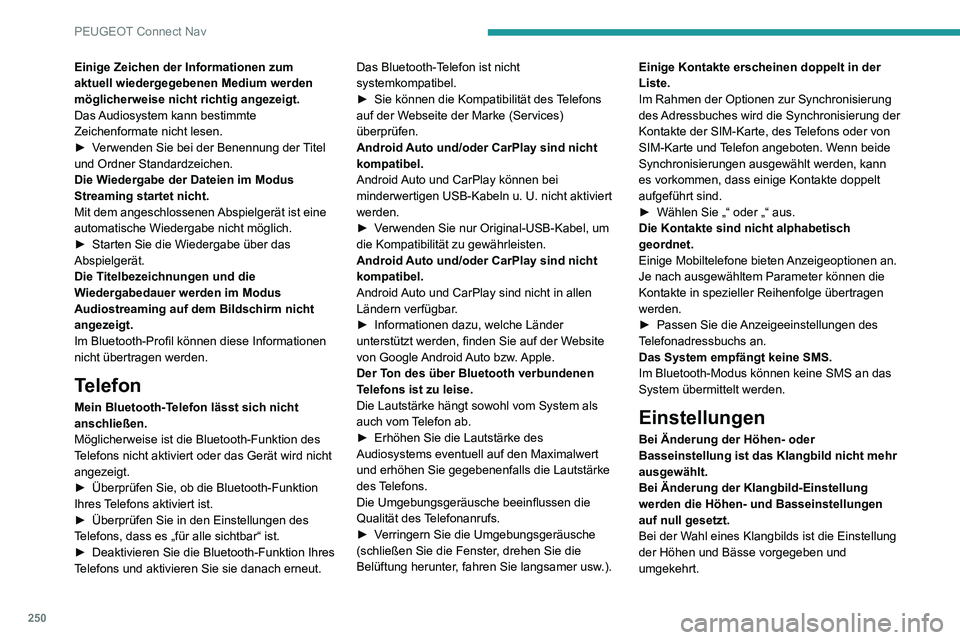
250
PEUGEOT Connect Nav
Einige Zeichen der Informationen zum
aktuell wiedergegebenen Medium werden
möglicherweise nicht richtig angezeigt.
Das Audiosystem kann bestimmte
Zeichenformate nicht lesen.
► Verwenden Sie bei der Benennung der Titel und Ordner Standardzeichen.
Die Wiedergabe der Dateien im Modus
Streaming startet nicht.
Mit dem angeschlossenen Abspielgerät ist eine
automatische Wiedergabe nicht möglich.
► Starten Sie die Wiedergabe über das Abspielgerät.
Die Titelbezeichnungen und die
Wiedergabedauer werden im Modus
Audiostreaming auf dem Bildschirm nicht
angezeigt.
Im Bluetooth-Profil können diese Informationen
nicht übertragen werden.
Telefon
Mein Bluetooth-Telefon lässt sich nicht
anschließen.
Möglicherweise ist die Bluetooth-Funktion des
Telefons nicht aktiviert oder das Gerät wird nicht
angezeigt.
► Überprüfen Sie, ob die Bluetooth-Funktion Ihres Telefons aktiviert ist.► Überprüfen Sie in den Einstellungen des Telefons, dass es „für alle sichtbar“ ist.► Deaktivieren Sie die Bluetooth-Funktion Ihres Telefons und aktivieren Sie sie danach erneut.Das Bluetooth-Telefon ist nicht
systemkompatibel.
► Sie können die Kompatibilität des
Telefons auf der Webseite der Marke (Services)
überprüfen.
Android Auto und/oder CarPlay sind nicht
kompatibel.
Android Auto und CarPlay können bei
minderwertigen USB-Kabeln u. U. nicht aktiviert
werden.
► Verwenden Sie nur Original-USB-Kabel, um die Kompatibilität zu gewährleisten.
Android Auto und/oder CarPlay sind nicht
kompatibel.
Android Auto und CarPlay sind nicht in allen
Ländern verfügbar.
► Informationen dazu, welche Länder unterstützt werden, finden Sie auf der Website
von Google Android Auto bzw. Apple.
Der Ton des über Bluetooth verbundenen
Telefons ist zu leise.
Die Lautstärke hängt sowohl vom System als
auch vom Telefon ab.
► Erhöhen Sie die Lautstärke des Audiosystems eventuell auf den Maximalwert
und erhöhen Sie gegebenenfalls die Lautstärke
des Telefons.
Die Umgebungsgeräusche beeinflussen die
Qualität des Telefonanrufs.
► Verringern Sie die Umgebungsgeräusche (schließen Sie die Fenster, drehen Sie die
Belüftung herunter, fahren Sie langsamer usw.). Einige Kontakte erscheinen doppelt in der
Liste.
Im Rahmen der Optionen zur Synchronisierung
des Adressbuches wird die Synchronisierung der
Kontakte der SIM-Karte, des Telefons oder von
SIM-Karte und Telefon angeboten. Wenn beide
Synchronisierungen ausgewählt werden, kann
es vorkommen, dass einige Kontakte doppelt
aufgeführt sind.
► Wählen Sie „“ oder „“ aus.Die Kontakte sind nicht alphabetisch
geordnet.
Einige Mobiltelefone bieten Anzeigeoptionen an.
Je nach ausgewähltem Parameter können die
Kontakte in spezieller Reihenfolge übertragen
werden.
► Passen Sie die
Anzeigeeinstellungen des Telefonadressbuchs an.
Das System empfängt keine SMS.
Im Bluetooth-Modus können keine SMS an das
System übermittelt werden.
Einstellungen
Bei Änderung der Höhen- oder
Basseinstellung ist das Klangbild nicht mehr
ausgewählt.
Bei Änderung der Klangbild-Einstellung
werden die Höhen- und Basseinstellungen
auf null gesetzt.
Bei der Wahl eines Klangbilds ist die Einstellung
der Höhen und Bässe vorgegeben und
umgekehrt.
Page 254 of 260
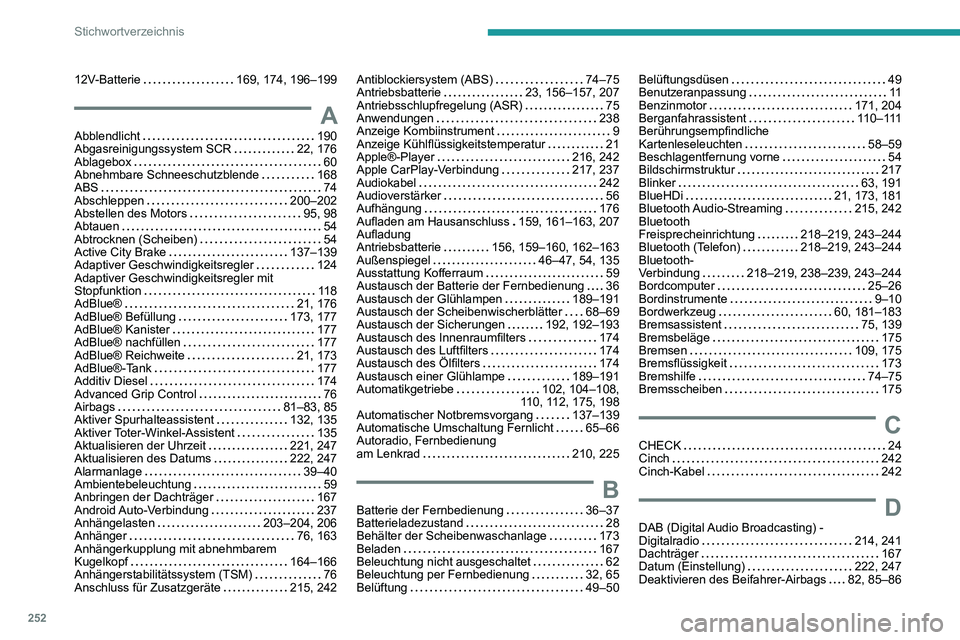
252
Stichwortverzeichnis
12V-Batterie 169, 174, 196–199
AAbblendlicht 190Abgasreinigungssystem SCR 22, 176Ablagebox 60Abnehmbare Schneeschutzblende 168ABS 74Abschleppen 200–202Abstellen des Motors 95, 98Abtauen 54Abtrocknen (Scheiben) 54Active City Brake 137–139Adaptiver Geschwindigkeitsregler 124Adaptiver Geschwindigkeitsregler mit Stopfunktion 11 8AdBlue® 21, 176AdBlue® Befüllung 173, 177AdBlue® Kanister 177AdBlue® nachfüllen 177AdBlue® Reichweite 21, 173AdBlue®-Tank 177Additiv Diesel 174Advanced Grip Control 76Airbags 81–83, 85Aktiver Spurhalteassistent 132, 135Aktiver Toter-Winkel-Assistent 135Aktualisieren der Uhrzeit 221, 247Aktualisieren des Datums 222, 247Alarmanlage 39–40Ambientebeleuchtung 59Anbringen der Dachträger 167Android Auto-Verbindung 237Anhängelasten 203–204, 206Anhänger 76, 163Anhängerkupplung mit abnehmbarem Kugelkopf 164–166Anhängerstabilitätssystem (TSM) 76Anschluss für Zusatzgeräte 215, 242
Antiblockiersystem (ABS) 74–75Antriebsbatterie 23, 156–157, 207Antriebsschlupfregelung (ASR) 75Anwendungen 238Anzeige Kombiinstrument 9Anzeige Kühlflüssigkeitstemperatur 21Apple®-Player 216, 242Apple CarPlay-Verbindung 217, 237Audiokabel 242Audioverstärker 56Aufhängung 176Aufladen am Hausanschluss 159, 161–163, 207Aufladung Antriebsbatterie 156, 159–160, 162–163Außenspiegel 46–47, 54, 135Ausstattung Kofferraum 59Austausch der Batterie der Fernbedienung 36Austausch der Glühlampen 189–191Austausch der Scheibenwischerblätter 68–69Austausch der Sicherungen 192, 192–193Austausch des Innenraumfilters 174Austausch des Luftfilters 174Austausch des Ölfilters 174Austausch einer Glühlampe 189–191Automatikgetriebe 102, 104–108,
110, 112, 175, 198
Automatischer Notbremsvorgang 137–139Automatische Umschaltung Fernlicht 65–66Autoradio, Fernbedienung am Lenkrad 210, 225
BBatterie der Fernbedienung 36–37Batterieladezustand 28Behälter der Scheibenwaschanlage 173Beladen 167Beleuchtung nicht ausgeschaltet 62Beleuchtung per Fernbedienung 32, 65Belüftung 49–50
Belüftungsdüsen 49Benutzeranpassung 11Benzinmotor 171, 204Berganfahrassistent 11 0 – 111Berührungsempfindliche Kartenleseleuchten 58–59Beschlagentfernung vorne 54Bildschirmstruktur 217Blinker 63, 191BlueHDi 21, 173, 181Bluetooth Audio-Streaming 215, 242Bluetooth Freisprecheinrichtung 218–219, 243–244Bluetooth (Telefon) 218–219, 243–244Bluetooth- Verbindung 218–219, 238–239, 243–244Bordcomputer 25–26Bordinstrumente 9–10Bordwerkzeug 60, 181–183Bremsassistent 75, 139Bremsbeläge 175Bremsen 109, 175Bremsflüssigkeit 173Bremshilfe 74–75Bremsscheiben 175
CCHECK 24Cinch 242Cinch-Kabel 242
DDAB (Digital Audio Broadcasting) - Digitalradio 214, 241Dachträger 167Datum (Einstellung) 222, 247Deaktivieren des Beifahrer-Airbags 82, 85–86